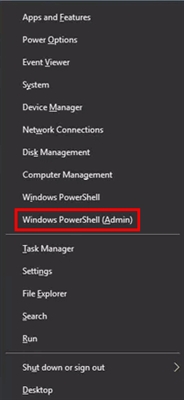צי האָט איר דאַרפֿן צו מאַכן אַ ווידעא פֿון דיין קאָמפּיוטער פאַרשטעלן? גאָרנישט איז גרינגער! הייַנט מיר וועלן נעמען אַ נעענטער קוק בייַ אַ פּשוט פאַרשטעלן כאַפּן פּראָצעס וואָס אפילו אַ אָנהייבער קאָמפּיוטער באַניצער קענען טאָן.
כּדי צו רעקאָרדירן ווידעא פֿון דער קאָמפּיוטער עקראַן, מיר דאַרפֿן צו ינסטאַלירן ספּעציעל ווייכווארג אויף די קאָמפּיוטער. מיר רעקאָמענדירן צו ופמערקזאַמקייט צו אָקאַם סקרין רעקאָרדער פֿאַר עטלעכע סיבות: די פּראָגראַם האט אַ פּשוט צובינד מיט שטיצן פֿאַר די רוסישע שפּראַך, איז יקוויפּט מיט אַלע פאַנגקשאַנז וואָס קען זיין פארלאנגט בעשאַס די פאַרשטעלן כאַפּן פּראָצעס, און עס איז לעגאַמרע פריי פונאנדערגעטיילט.
אראפקאפיע אָקאַם סקרין רעקאָדער
ווי צו רעקאָרדירן ווידעא פון דעם עקראַן?
1. אראפקאפיע אָקאַם סקרין רעקאָרדער און ינסטאַלירן אויף דיין קאָמפּיוטער.
2. לויפן די פּראָגראַם. די אָקאַם סקרין רעקאָרדער פֿענצטער זיך וועט זיין געוויזן אויף דיין פאַרשטעלן, ווי געזונט ווי אַ ראַם וואָס אַלאַוז איר צו שטעלן די געבעטן שטח פֿאַר רעקאָרדינג.
3. מאַך די ראַם צו דער געוואלט געגנט און געבן עס די געבעטן גרייס. אויב נייטיק, דער ראַם קענען זיין יקספּאַנדיד צו פול פאַרשטעלן.
4. איידער איר אָנהייב רעקאָרדינג, איר דאַרפֿן צו נעמען זאָרג פון די לעצט פֿאָרמאַט פון די ווידעא טעקע. דריקט דעם אָפּטיילונג צו טאָן דאָס קאָדעקס. דורכ פעליקייַט, אַלע ווידיאס זענען רעקאָרדעד אין מפּ 4 פֿאָרמאַט, אָבער, אויב נייטיק, איר קענען טוישן עס אין איין גיט.
5. איצט אַ ביסל ווערטער וועגן געזונט טונינג. דער פּראָגראַם אַלאַוז איר צו רעקאָרדירן ביידע סיסטעם סאָונדס און געזונט פון אַ מיקראָפאָן. צו סעלעקטירן וואָס מקורים וועט זיין רעקאָרדעד און צי עס וועט זיין געזונט אין די ווידעא אין אַלע, דריקט אויף די אָפּטיילונג "סאָונד" און קאָנטראָלירן די באַטייַטיק זאכן.
6. דריקט דעם קנעפּל ווען איר זענט גרייט צו כאַפּן די פאַרשטעלן "רעקאָרד"אַזוי אַז די פּראָגראַם איז ארבעטן.
7. אין דעם פּראָצעס פון דרייען אַ ווידעא קלעמערל, איר קענען פּויזע רעקאָרדינג און נעמען רעגע סקרעענשאָץ. ביטע טאָן אַז דער קלעמערל געדויער איז לימיטעד בלויז דורך די סומע פון פּאָטער דיסק פּלאַץ, אַזוי אַז איר דרייען, איר וועט זען אַ גראָוינג טעקע גרייס און די גאַנץ פריי פּלאַץ אויף דעם דיסק.
8. צו באַווייַזן די שיסערייַ פון די ווידעא, גיט האַלטן.
9. דריקט אויף די קנעפּל אין די פּראָגראַם פֿענצטער צו זען קאַפּטשערד ווידיאס און סקרעענשאָץ "עפֿן".
10. א פֿענצטער Explorer פֿענצטער מיט אַלע די טעקעס אַז זענען קאַפּטשערד וועט זיין געוויזן אויף די קאָמפּיוטער פאַרשטעלן.
דער קאַמפּליץ די ווידעא כאַפּן. אין אַלגעמיין, מיר האָבן יגזאַמאַנד די בילד כאַפּן פּראָצעס, אָבער די פּראָגראַם גיט פיל מער אָפּציעס: שאַפֿן GIF אַנאַמיישאַנז, קאָנטראָלירן אַקשאַנז מיט הייס שליסלען, לייגן אַ מיניאַטורע פֿענצטער אין וואָס ווידעא פון די וועבקאַם וועט זיין קאַפּטשערד, וואָטערמאַרקינג, רעקאָרדינג די שפּיל. פֿון אַ קאָמפּיוטער פאַרשטעלן און מער.